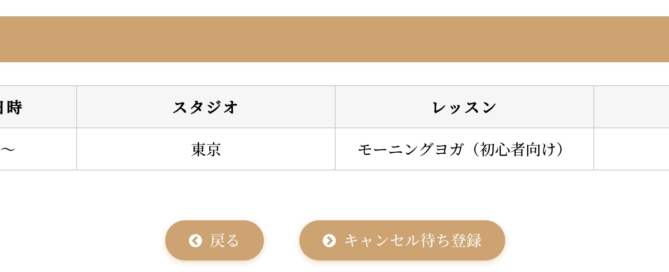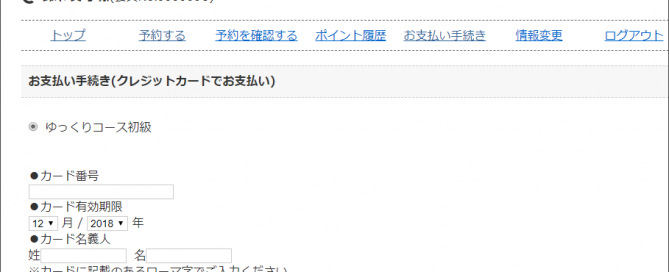生徒がキャンセル待ち予約をする
生徒がマイページよりにログインして、満席でキャンセル待ち予約受付になっているレッスンの予約を入れる方法です。 マイページのログイン画面にアクセスします。 ID、パスワードを入力して「ログイン」をクリックします。 ID欄はメールアドレスの他に、会員番号や名前、または任意の設定を使用することも可能です。 「予約」をクリックします。 メニュー一覧から予約したいメニューや日時等でレッスンを検索します。 予約で埋まっているレッスンは「満席」となっていますので、キャンセル待ち予約を入れたい場合は「受講したいレッスン」をクリックします。 内容を確認したら「次へ」をクリックして「キャンセル待ち登録」をクリックします。 [...]